
目录
-
SylixOS串口调试介绍
-
SylixOS串口的介绍
串口(串行接口)也称也称串行通信接口或串行通讯接口(通常指 COM接口),是采用串行通信方式的扩展接口。串行接口 (Serial Interface) 是指数据一位一位地顺序传送,其特点是通信线路简单,只要一对传输线就可以实现双向通信(可以直接利用电话线作为传输线),从而大大降低了成本,特别适用于远距离通信,但传送速度较慢。
-
SylixOS串口调试介绍
在日常调试过程中,我们可以通过多种方式与设备连接,比如以太网口、串行接口等。有些设备并没有以太网接口,我们可以使用串口进行手动启动调试。其操作流程与以太网调试基本一致。当我们没有合适的串口线时,可以通过杜邦线将串口之间进行连接,如图 1-1所示。
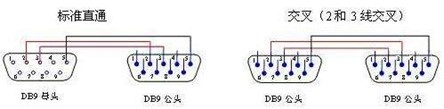
图 1-1 串口线连接图
-
SylixOS串口调试步骤
使用串行接口进行手动启动调试的操作流程与以太网调试基本一致。主要有以下两点不同。
(1) 通过串口线将PC与设备连接,在拥有双串口调试的设备中使用"/dev/ttyS*"参数启动debug命令,如图 2-1所示,图中"/dev/ttyS0"为PC与设备端相连的串口在SylixOS中的名称。
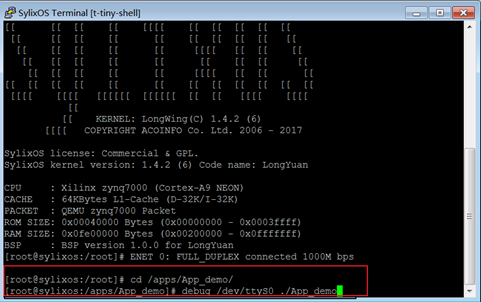
图 2-1 双串口设备启动debug命令
在单串口调试的设备中使用"debug terminal ./app_demo"将当前串口用于调试串口,需要注意的是在调试启动后将串口关闭,防止出现端口占用,使RealEvo-IDE出现连续失败错误。如 图 2-2所示。
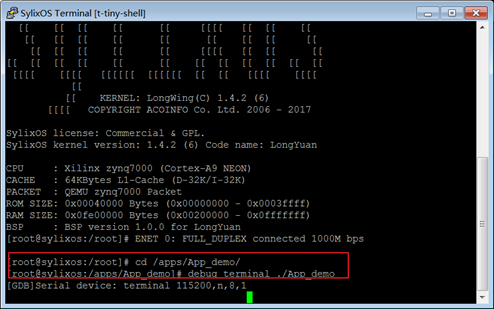
图 2-2 单串口设备启动debug命令
(2) 选中需要调试的工程,这里选择"App_demo"工程,选择菜单"Run→Debug Configurations"打开调试器界面。选择"SylixOS Remote Application",新建一个调试器对象,命名为"app_demo_manu",点击"Select other..."按钮,在弹出框中使能"Use configuration specific settings",再在下方列表中选择"SylixOS Manual Remote App Debugging Launcher",
点击"OK"创建调试器,如图 2-3所示。
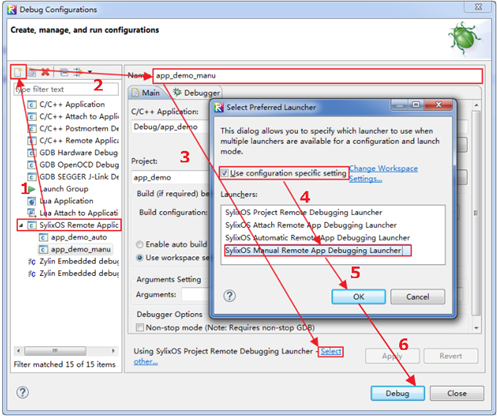
图 2-3 手动调试配置GDB
点击"Search Project"按钮选择 Debug 文件夹下的目标文件,注意:不能选择 Debug/strip文件夹下的文件,因为 strip 后的文件不带调试信息,如图 2-4所示。

图 2-4 选择目标调试文件
打开"Debugger→Connection"属性页,"Type"下拉框选择"TCP",在"Host name or
IP address"编辑框中输入目标设备 IP(本例为"192.168.7.32"),在"Port number"编辑框
输入 gdbserver 端口号,配置完成后点击"Apply"保存设置,点击"Debug"开始调试,
如图 2-5所示。
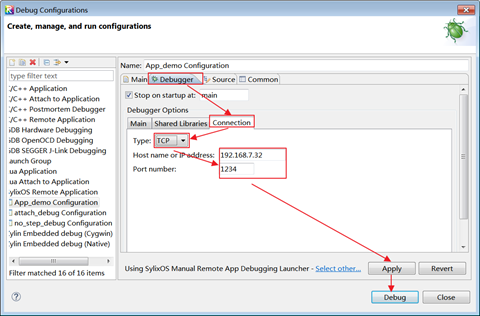
图 2-5 设置设备地址
设备连接成功,可进行相关调试,如图 2-6所示。
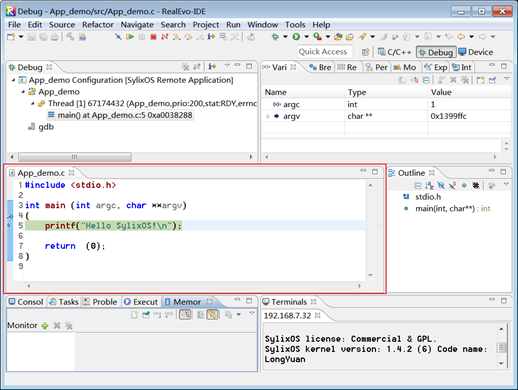
图 2-6 串口调试
-
总结
在SylixOS中我们可以使用多种调试方式进行相关调试,我们可以根据实际情况对程序进行调试。
-
参考资料
《SylixOS应用程序开发手册》
《RealEvo-IDE使用手册》
-